 Tutorial mudah alih
Tutorial mudah alih
 telefon Android
telefon Android
 Bagaimana untuk mendayakan sistem dwi pada OnePlus 9r_Tutorial untuk mendayakan sistem dwi pada OnePlus 9r
Bagaimana untuk mendayakan sistem dwi pada OnePlus 9r_Tutorial untuk mendayakan sistem dwi pada OnePlus 9r
Bagaimana untuk mendayakan sistem dwi pada OnePlus 9r_Tutorial untuk mendayakan sistem dwi pada OnePlus 9r
Editor PHP Xigua membawakan anda tutorial tentang cara memulakan sistem dwi OnePlus 9R. OnePlus 9R menyokong fungsi dwi sistem, membolehkan pengguna bertukar antara sistem berbeza pada telefon yang sama, memberikan pengalaman yang lebih fleksibel. Jika anda ingin menghidupkan sistem dwi, ikuti langkah mudah dan anda boleh mencapainya dengan mudah. Seterusnya, kami akan memperkenalkan secara terperinci cara mendayakan sistem dwi pada OnePlus 9R supaya anda boleh menikmati lebih keseronokan dan kemudahan.
1 Klik [Privasi] dalam menu tetapan telefon.
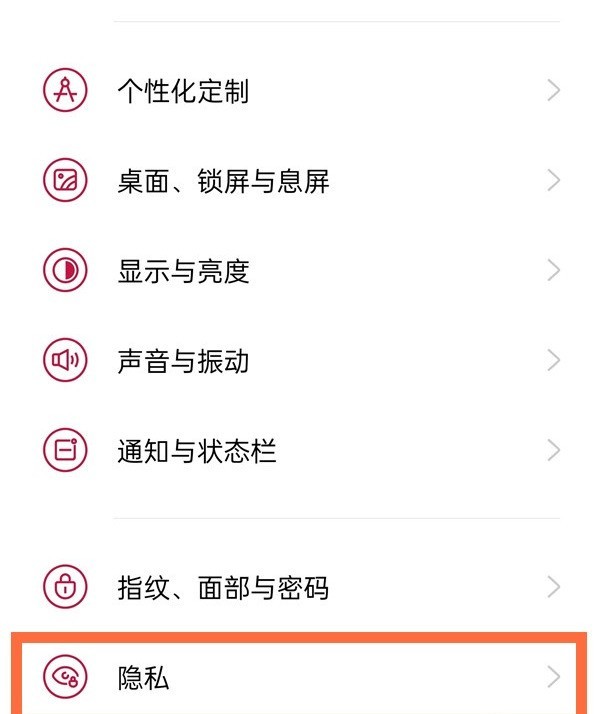
2. Klik [System Clone].
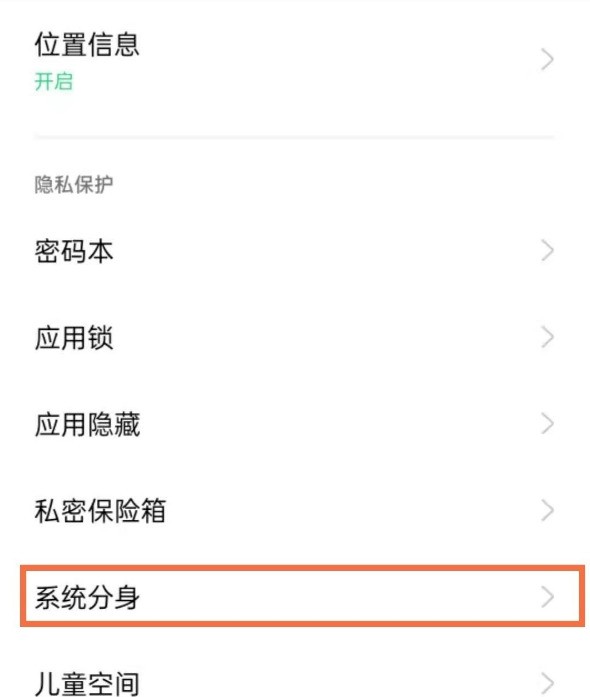
3. Klik [Buat Avatar Sistem].
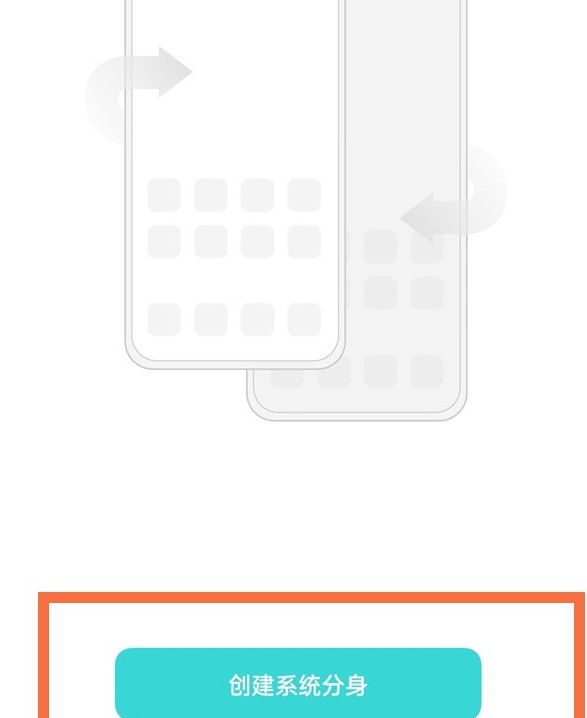
4. Masukkan kata laluan skrin kunci dan tunggu kira-kira satu atau dua saat, klon sistem akan dibuat.
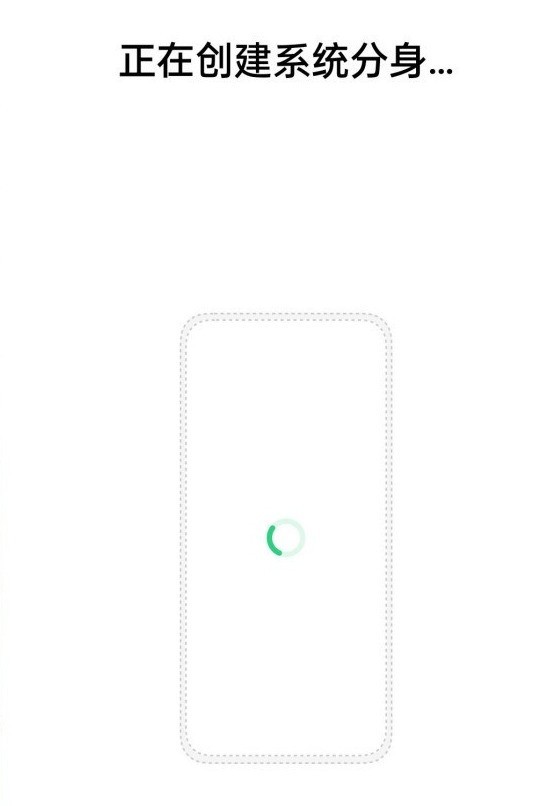
5 Selepas penciptaan, kita perlu menetapkan kata laluan yang berbeza daripada sistem utama untuk memasuki sistem klon (klon adalah betul-betul sama dengan sistem utama, dan jika anda terlupa kata laluan, anda tidak akan menjadi. boleh mendapatkannya semula).
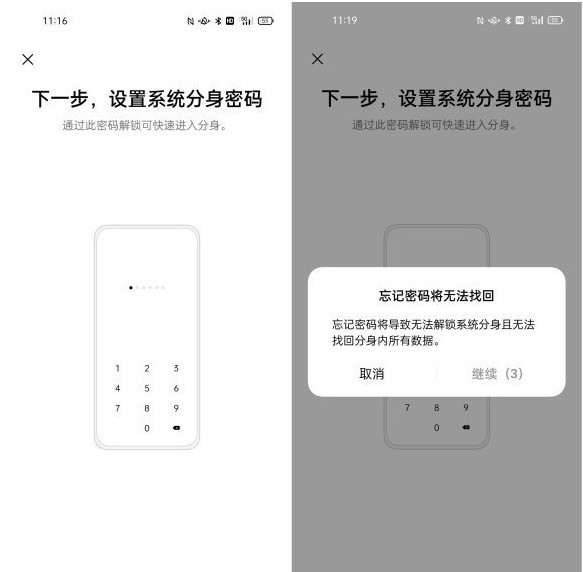
Atas ialah kandungan terperinci Bagaimana untuk mendayakan sistem dwi pada OnePlus 9r_Tutorial untuk mendayakan sistem dwi pada OnePlus 9r. Untuk maklumat lanjut, sila ikut artikel berkaitan lain di laman web China PHP!

Alat AI Hot

Undresser.AI Undress
Apl berkuasa AI untuk mencipta foto bogel yang realistik

AI Clothes Remover
Alat AI dalam talian untuk mengeluarkan pakaian daripada foto.

Undress AI Tool
Gambar buka pakaian secara percuma

Clothoff.io
Penyingkiran pakaian AI

AI Hentai Generator
Menjana ai hentai secara percuma.

Artikel Panas

Alat panas

Notepad++7.3.1
Editor kod yang mudah digunakan dan percuma

SublimeText3 versi Cina
Versi Cina, sangat mudah digunakan

Hantar Studio 13.0.1
Persekitaran pembangunan bersepadu PHP yang berkuasa

Dreamweaver CS6
Alat pembangunan web visual

SublimeText3 versi Mac
Perisian penyuntingan kod peringkat Tuhan (SublimeText3)

Topik panas
 1377
1377
 52
52
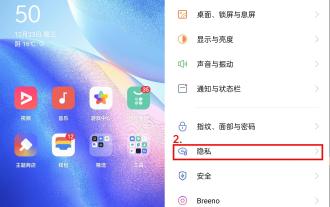 Cara menukar telefon antara sistem dwi Oppo 'Pengenalan terperinci: Cara mendayakan fungsi klon sistem telefon mudah alih Oppo'
Feb 07, 2024 pm 07:24 PM
Cara menukar telefon antara sistem dwi Oppo 'Pengenalan terperinci: Cara mendayakan fungsi klon sistem telefon mudah alih Oppo'
Feb 07, 2024 pm 07:24 PM
Pada masa kini, banyak telefon bimbit menyokong klon aplikasi Bukan perkara baru untuk log masuk ke dua akaun WeChat pada satu telefon bimbit pada masa yang sama. Fungsi "klon sistem" yang disertakan dengan sistem ColorOS11 telefon mudah alih OPPO boleh memuaskan imaginasi sedemikian. Dengan hanya satu gerakan jari anda, satu lagi sistem yang bebas sepenuhnya boleh dipisahkan pada telefon Kedua-dua sistem dibezakan oleh kata laluan skrin kunci yang berbeza diletakkan dalam sistem biasa, dan fail penting diletakkan dalam sistem klon untuk memaksimumkan kemudahan sistem Privasi dan keselamatan terjamin. Mari kita ambil telefon bimbit siri OPPOReno5 sebagai contoh dan mari lihat cara menghidupkan klon sistem Klon sistem adalah sejenis fungsi privasi Buka "Tetapan" dan masukkan "Privasi".
 Bagaimana untuk menetapkan keutamaan but sistem dwi Apple
Feb 19, 2024 pm 06:49 PM
Bagaimana untuk menetapkan keutamaan but sistem dwi Apple
Feb 19, 2024 pm 06:49 PM
Apabila teknologi terus berkembang, keperluan untuk menggunakan sistem pengendalian yang berbeza menjadi semakin biasa. Bagi pengguna Apple, kadangkala anda mungkin perlu memasang dan menggunakan dua sistem pengendalian berbeza pada satu peranti, seperti macOS dan Windows. Dalam kes ini, adalah amat penting untuk menetapkan urutan permulaan sistem dwi. Artikel ini akan memperkenalkan cara menyediakan peranti Apple untuk memulakan sistem dwi terlebih dahulu apabila menghidupkan peranti. Pertama, kita perlu memastikan bahawa kedua-dua sistem pengendalian telah berjaya dipasang pada peranti Apple. Anda boleh menggunakan BootCamp Apple ini
 Bagaimana untuk melaksanakan pensuisan sistem dwi dalam sistem Win10
Jan 03, 2024 pm 05:41 PM
Bagaimana untuk melaksanakan pensuisan sistem dwi dalam sistem Win10
Jan 03, 2024 pm 05:41 PM
Ramai rakan mungkin tidak terbiasa dengan sistem menang apabila mereka mula-mula bersentuhan dengannya. Terdapat dua sistem dalam komputer Pada masa ini, anda sebenarnya boleh beralih antara kedua-dua sistem antara dua sistem. Bagaimana untuk menukar antara dua sistem dalam sistem win10 1. Pensuisan kekunci pintasan 1. Tekan kekunci "win" + "R" untuk membuka larian 2. Masukkan "msconfig" dalam kotak larian dan klik "OK" 3. Dalam " yang dibuka " konfigurasi sistem" Dalam antara muka, pilih sistem yang anda perlukan dan klik "Tetapkan sebagai Lalai". Selepas selesai, "Mulakan semula" boleh melengkapkan suis. Kaedah 2. Pilih suis semasa but 1. Apabila anda mempunyai sistem dwi, antara muka operasi pemilihan akan muncul semasa but Anda boleh menggunakan papan kekunci " Atas dan bawah untuk memilih sistem
 Bagaimana untuk menukar antara sistem dwi dan menetapkan semula kata laluan pada telefon mudah alih Huawei
Feb 19, 2024 am 09:05 AM
Bagaimana untuk menukar antara sistem dwi dan menetapkan semula kata laluan pada telefon mudah alih Huawei
Feb 19, 2024 am 09:05 AM
Dengan kemajuan teknologi yang berterusan, telefon bimbit telah menjadi salah satu alat yang amat diperlukan dalam kehidupan seharian kita. Sebagai jenama telefon mudah alih yang terkenal, Huawei amat disayangi oleh pengguna. Fungsi dwi-sistem dalam telefon mudah alih Huawei membolehkan pengguna bertukar dengan mudah antara sistem pengendalian yang berbeza dan menikmati pengalaman penggunaan yang berbeza. Walau bagaimanapun, apakah yang perlu kita lakukan jika kita terlupa kata laluan penukaran dwi-sistem? Seterusnya, saya akan memperkenalkan beberapa penyelesaian untuk anda. Penyelesaian pertama ialah menetapkan semula kata laluan melalui saluran perkhidmatan rasmi telefon bimbit. Untuk telefon bimbit Huawei, pengguna boleh
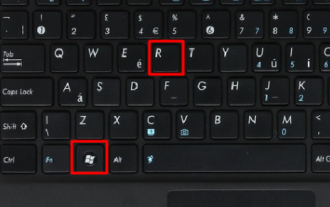 Bagaimana untuk memadam salah satu daripada dua sistem selepas memulakannya? Penyelesaian bagaimana untuk memadam salah satu daripada dua sistem komputer
Feb 13, 2024 pm 10:30 PM
Bagaimana untuk memadam salah satu daripada dua sistem selepas memulakannya? Penyelesaian bagaimana untuk memadam salah satu daripada dua sistem komputer
Feb 13, 2024 pm 10:30 PM
Bagaimana untuk memadam salah satu daripada dua sistem selepas memulakannya? Ramai pengguna mendapati bahawa memautkan setiap sistem tidak begitu berguna selepas memasang sistem dwi, jadi bagaimana mereka memadamkan sistem lain? Pengguna boleh terus menggunakan gesaan arahan untuk mengkonfigurasi sistem secara terus, dan kemudian masukkan item permulaan but untuk menjalankan operasi Biarkan tapak ini memperkenalkan dengan teliti kepada pengguna cara memadamkan komputer dwi-sistem. Penyelesaian kepada cara memadam salah satu daripada dua sistem komputer: 1. Tekan kekunci win+r pada papan kekunci untuk memasuki larian. 2. Dalam "Run", masukkan "msconfig" dan klik "OK". 3. Klik "Panduan &
 Bagaimana untuk memadam salah satu daripada dua sistem
Feb 26, 2024 pm 04:38 PM
Bagaimana untuk memadam salah satu daripada dua sistem
Feb 26, 2024 pm 04:38 PM
Kaedah 1: Padam sistem yang tidak diperlukan semasa boot: 1. Tekan kekunci win+r untuk memasuki halaman tetingkap jalankan 2. Masukkan "msconfig" dalam halaman operasi yang dibuka dan sahkan 3. Klik fungsi "Boot". boleh dilihat; 4. Pilih sistem pengendalian dan klik Padam. Kaedah 2: Padam cakera sistem: 1. Cari huruf pemacu di mana sistem dwi dipasang 2. Klik kanan huruf pemacu dan klik "Format" dalam pilihan pop timbul 3. Selepas mengesahkan bahawa maklumat adalah betul , klik "Mula" di bawah.
 Tutorial pemasangan Win11: Langkah pemasangan untuk komputer dwi-sistem
Jan 09, 2024 pm 12:41 PM
Tutorial pemasangan Win11: Langkah pemasangan untuk komputer dwi-sistem
Jan 09, 2024 pm 12:41 PM
Ramai pengguna sistem win11 telah memasangnya, tetapi bagi pengguna komputer dwi-sistem, masih ramai pengguna yang belum mengemas kini Pertama, mereka tidak tahu cara memasangnya, dan kedua, mereka bimbang pemasangan akan menjejaskan penggunaan sistem dwi, jadi hari ini kami telah membawa kemas kini dwi-sistem Bagaimana untuk memasang win11 pada komputer sistem, datang dan cuba bersama-sama. Cara memasang win11 pada komputer dwi-sistem: 1. Mula-mula buka komputer ini, kemudian klik kanan komputer ini untuk memilihnya, dan klik "Urus". 2. Kemudian klik "Pengurusan Cakera", klik kanan kelantangan yang baru ditambah, dan klik "Kelantangan Mampat". 3. Masukkan "32768" dalam jumlah ruang dan klik Mampat. 4. Kemudian klik "Jumlah Mudah Baharu". 5. Tekan langkah seterusnya sepanjang jalan untuk menyelesaikan pemasangan. 6. Kemudian klik "Browse" untuk menyertai sistem win11. 7. Selepas memasuki antara muka pemasangan, klik
 Bagaimana untuk mendayakan sistem dwi pada OnePlus 9r_Tutorial untuk mendayakan sistem dwi pada OnePlus 9r
Mar 22, 2024 pm 08:46 PM
Bagaimana untuk mendayakan sistem dwi pada OnePlus 9r_Tutorial untuk mendayakan sistem dwi pada OnePlus 9r
Mar 22, 2024 pm 08:46 PM
1. Klik [Privasi] dalam menu tetapan telefon. 2. Klik [System Clone]. 3. Klik [Buat klon sistem]. 4. Masukkan kata laluan skrin kunci dan tunggu kira-kira satu atau dua saat, dan klon sistem akan dibuat. 5. Selepas penciptaan, kita perlu menetapkan kata laluan yang berbeza daripada sistem utama untuk memasuki sistem klon (klon adalah betul-betul sama dengan sistem utama, dan kata laluan tidak boleh diambil jika anda terlupa).



